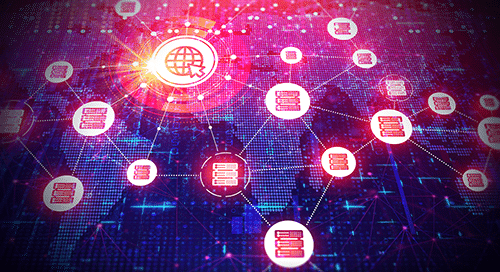L’écran bleu de la terreur : pourquoi votre PC refuse-t-il de démarrer ? Vous allumez votre ordinateur et… BIM : un magnifique écran bleu accompagné du message « Inaccessible Boot Device« . À ce stade, vous avez deux options : paniquer ou lire cet article. Bonne nouvelle, vous avez choisi la deuxième solution.
Cette erreur, fréquente après une mise à jour Windows ou un changement matériel, signifie que le système ne trouve plus le disque où est installé l’OS. Et qui dit boot device introuvable dit PC en PLS. Heureusement, tout n’est pas perdu.
Quand un PC refuse de démarrer avec le redoutable message « Inaccessible Boot Device », c’est souvent la panique.
Mais en attendant, voici tout ce que vous devez savoir pour comprendre, diagnostiquer et corriger ce problème.
Pourquoi l’erreur « Inaccessible Boot Device » apparaît-elle ?
Cette erreur survient quand Windows ne parvient plus à accéder au disque contenant les fichiers système. Plusieurs raisons peuvent expliquer ce souci :
1/ Une mise à jour Windows ratée
Parfois, Windows installe une mise à jour qui modifie les pilotes du disque dur, créant un conflit.
Résultat : au redémarrage, l’OS est incapable de trouver le bon chemin vers le boot device.
Ce problème est particulièrement fréquent après une mise à jour majeure ou un changement de version de Windows.
Microsoft introduit parfois de nouvelles optimisations qui ne sont pas toujours bien gérées par les anciens pilotes, ce qui peut causer des conflits matériels et logiciels.
Dans certains cas, la mise à jour elle-même peut être corrompue, empêchant Windows de démarrer correctement.
2/ Un pilote corrompu ou mal installé
Si un pilote de stockage (SATA, NVMe, RAID) est manquant ou défectueux, Windows ne peut pas communiquer avec le disque dur ou le SSD.
Un pilote mal installé ou obsolète peut empêcher la reconnaissance du disque au démarrage.
Cela se produit souvent après une mise à jour de firmware du SSD ou un changement de configuration matérielle, comme l’ajout d’un disque supplémentaire.
Dans certains cas, une désinstallation accidentelle ou un fichier de pilote endommagé peut provoquer cette erreur critique.
3/ Un disque dur endommagé
Un SSD vieillissant ou un disque dur avec des secteurs défectueux peut soudainement devenir illisible, empêchant Windows de se lancer.
Les disques durs mécaniques sont particulièrement sensibles aux chocs physiques et à l’usure avec le temps, ce qui peut causer des erreurs de lecture sur les secteurs critiques contenant les fichiers de démarrage.
Quant aux SSD, même s’ils sont plus résistants, ils ont un nombre limité de cycles d’écriture, et une panne soudaine peut survenir sans signes avant-coureurs.
C’est pourquoi une surveillance proactive de l’état des disques est essentielle pour éviter ce type de problème.
4/ Un BIOS mal configuré
Un changement dans l’ordre de boot ou une option UEFI/Legacy mal réglée peut empêcher le PC de démarrer sur le bon disque.
Cela arrive souvent après une mise à jour du BIOS/UEFI ou un reset des paramètres par inadvertance.
Certains BIOS proposent des modes de compatibilité (AHCI, RAID, IDE) qui, s’ils sont mal configurés, empêchent Windows de reconnaître le disque système.
De plus, une activation/désactivation du Secure Boot peut aussi causer des incompatibilités, notamment avec des versions plus anciennes de Windows.
5/ Un virus ou un malware
Certains logiciels malveillants s’attaquent au MBR (Master Boot Record) ou à la table de partition, rendant le disque système inutilisable.
Les ransomwares et autres malwares avancés ciblent souvent les secteurs critiques d’un disque pour empêcher l’accès aux données et pousser l’utilisateur à payer une rançon.
Certains virus modifient le MBR ou les fichiers de démarrage de Windows, empêchant l’OS de trouver le chemin vers le disque. Une infection peut également masquer ou chiffrer la partition de démarrage, rendant la récupération des fichiers particulièrement compliquée.
En résumé, l’erreur « Inaccessible Boot Device » peut avoir plusieurs origines, allant d’un simple problème de pilote à une panne matérielle critique. Identifier la cause est la première étape pour appliquer la bonne solution et retrouver un système fonctionnel.
Comment réparer l’erreur « Inaccessible Boot Device » ?
Voici les meilleures solutions pour remettre votre machine sur pied.
1/ Redémarrer en mode sans échec
Le mode sans échec permet de démarrer Windows avec le strict minimum. Si l’erreur vient d’un pilote ou d’une mise à jour, ce mode peut vous permettre d’accéder à votre système et de corriger le problème.
Comment faire ?
- Redémarrez votre PC en maintenant F8 (ou Shift + F8 pour certains modèles).
- Sélectionnez Mode sans échec avec réseau.
- Une fois connecté, mettez à jour vos pilotes et désinstallez la dernière mise à jour Windows (via Panneau de configuration > Programmes et fonctionnalités).
2/ Vérifier et réparer les fichiers système
Si Windows est corrompu, vous pouvez utiliser l’outil intégré CHKDSK pour scanner et corriger les erreurs du disque dur.
Comment faire ?
- Lancez l’invite de commande en mode avancé depuis un support d’installation Windows (clé USB bootable).
- Tapez la commande powershell :
- Redémarrez et testez.
3/ Réinstaller les pilotes de stockage
Si le problème vient d’un pilote manquant, vous devrez peut-être réinstaller les pilotes SATA/NVMe/RAID.
Comment faire ?
- Accédez au mode sans échec.
- Ouvrez Gestionnaire de périphériques > Contrôleurs IDE ATA/ATAPI.
- Désinstallez puis réinstallez le pilote concerné.
4/ Restaurer le système à un état antérieur
Si l’erreur est récente, utiliser un point de restauration Windows peut suffire à remettre tout en ordre.
Comment faire ?
- Redémarrez votre PC en mode de récupération avancé (Shift + Redémarrer).
- Allez dans Dépannage > Options avancées > Restauration du système.
- Sélectionnez un point de restauration antérieur et laissez Windows faire le reste.
5/ Vérifier les paramètres du BIOS
Parfois, un mauvais paramétrage du BIOS/UEFI empêche Windows de trouver le bon disque.
Comment faire ?
- Accédez au BIOS (F2, F10 ou Suppr au démarrage selon votre machine).
- Vérifiez l’ordre de démarrage : votre disque principal doit être en premier.
- Passez de RAID à AHCI si votre SSD est concerné.
- Réinstaller Windows en dernier recours
Si toutes les solutions échouent, une réinstallation propre de Windows peut être nécessaire. Pensez à sauvegarder vos données avant d’effacer votre disque.
Comment éviter que l’erreur « Inaccessible Boot Device » ne se reproduise ?
- Surveiller l’état du disque dur : Utilisez des outils comme Datto RMM pour prévenir les pannes matérielles.
- Maintenir les pilotes à jour : Assurez-vous que vos drivers sont toujours compatibles avec votre version de Windows.
- Faire des sauvegardes régulières : Un bon système de sauvegarde et restauration peut éviter bien des cauchemars. Une solution comme Datto BCDR aide les prestataires de services managés à automatiser les sauvegardes.
- Protéger son PC contre les malwares : Certains ransomwares peuvent endommager le boot de votre machine (cf. notre guide anti-ransomware).
Les prestataires de services managés (MSP) ont tout intérêt à adopter une approche proactive pour éviter ces incidents pour garantir une continuité de service optimale.
Conclusion
Plus qu’un simple bug, l’erreur « Inaccessible Boot Device » peut être le symptôme d’un problème sous-jacent. Avec ces solutions, vous avez toutes les clés pour diagnostiquer et réparer votre machine en un rien de temps.
Prévenir ce genre de panne est essentiel pour éviter les interruptions et les pertes de données.
FAQ
Puis-je récupérer mes données si mon PC affiche « Inaccessible Boot Device » ?
Oui, en branchant votre disque dur sur un autre PC ou en utilisant un Live USB Linux pour accéder aux fichiers.
L’erreur peut-elle être causée par un problème matériel ?
Absolument. Un SSD défectueux ou une carte mère endommagée peuvent provoquer ce message d’erreur.
Changer de disque dur va-t-il corriger le problème ?
Si le disque est HS, oui. Mais si c’est un problème de pilotes ou de BIOS, il faut d’abord tester d’autres solutions.
Comment éviter cette erreur à l’avenir ?
Gardez vos pilotes à jour, faites des sauvegardes et utilisez des outils de surveillance comme Datto RMM pour anticiper les pannes.